「またパワポか…」「デザインに時間ばかりかかって、内容が追いつかない…」
日々の業務、本当にお疲れ様です。
特に30代・40代のビジネスパーソンにとって、PowerPoint(パワーポイント、以下パワポ)を使った資料作成は避けて通れないタスクの一つではないでしょうか。企画書、報告書、提案書…その用途は多岐にわたりますが、作成にかかる時間や労力、そしてクオリティに対する悩みは尽きません。
情報を整理し、分かりやすい構成を考え、見栄えの良いデザインに仕上げる。この一連のプロセスには、想像以上の時間とエネルギーが費やされます。時間をかけたからといって、必ずしも相手に伝わる良い資料になるとは限らないのが、パワポ作成の難しいところ。「もっと効率的に、質の高い資料を作りたい」そう願うのは、当然のことかもしれません。
もし、そんなあなたの悩みを解決できるツールがあるとしたら?
今回ご紹介するのは、AIを活用した次世代の検索・生成プラットフォーム「Genspark(ジェンスパーク)」です。特に注目したいのが、資料作成、とりわけパワポ作成の負担を劇的に軽減する可能性を秘めた「AIスライド」機能です。
この記事では、パワポ資料作成に課題を感じているあなたへ、GensparkとそのAIスライド機能がどのように役立つのか、具体的な活用方法から気になる料金体系、実用上の注意点まで、詳しく解説していきます。最後までお読みいただければ、日々の資料作成業務への新たなアプローチが見つかるはずです。
1. なぜ今「Genspark」なのか? AIによる情報収集・整理の新体験
まず、Gensparkがどのようなツールなのか、基本を押さえておきましょう。
Gensparkは、単なる検索エンジンではありません。入力されたキーワードや質問に対し、関連情報のリンクリストを提示するのではなく、複数のAIエージェントが連携し、情報を分析・要約。あなた専用にカスタマイズされた「まとめページ(Sparkpages)」をリアルタイムで生成します。これにより、情報収集にかかる時間を大幅に短縮できます。
さらに、広告や商業的なバイアスを極力排除し、信頼性の高い情報を提供することを目指している点も、ビジネス利用において大きなメリットと言えるでしょう。
基本的な操作はチャット形式。まるでアシスタントに指示を出すように、「〇〇について調査して要点をまとめて」「このファイルの概要を教えて」といった自然な言葉でタスクを依頼できます。
その応用範囲は広く、市場調査や競合分析といった情報収集・要約はもちろん、旅行プランの作成、製品比較、画像生成、そして本題である資料作成のアシストまで、多岐にわたる業務をサポートします。
2. パワポ作成のゲームチェンジャー?ジェンスパークの「AIスライド」機能 詳細解説
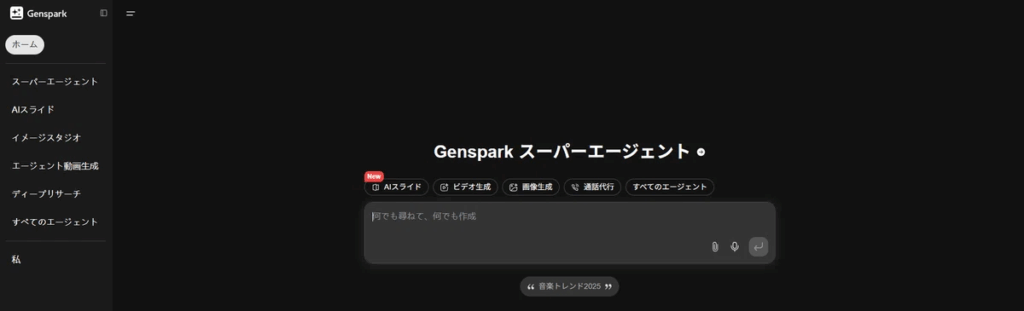
Gensparkの多彩な機能の中でも、特にパワポ資料作成の効率化・品質向上に貢献するのが、2025年4月に正式リリースされた「AIスライド」機能です。この機能が、従来の資料作成プロセスをどのように変える可能性があるのか、その驚くべき能力を見ていきましょう。
特徴1:複数・異種ファイルから、わずか数分で構成案を自動生成
資料作成の初期段階で最も時間を要するのが、散在する情報源からのインプットと構成案の作成です。AIスライド機能は、このプロセスを劇的に変えます。
なんと、形式の異なる複数のファイル(PDF、Word、Excelなど)を一度にアップロードするだけで、AIが各ファイルの内容を横断的に理解・統合。わずか数分で、論理的で見栄えのするプレゼンテーション資料の構成案を自動で生成してくれるのです。
例えば、「会議議事録(Word)、市場データ(Excel)、参考レポート(PDF)を基に報告書スライドを作成」といった指示だけで、AIが骨子を作成。情報収集と構成検討にかかる時間を大幅に削減し、あなたはより本質的な内容の検討に集中できます。
特徴2:テキスト指示だけでもOK!ゼロベースからの資料作成支援
手元に参照ファイルがない場合でも問題ありません。
「〇〇に関するプレゼン資料」「新サービスのメリット紹介」のように、作りたい資料のテーマや概要をテキストで入力するだけで、AIが内容を解釈し、最適な構成とデザイン案を提案してくれます。
「何から手をつければいいか分からない」「構成が思いつかない」といった、ゼロから資料を作成する際のハードルを大きく下げてくれる、心強い機能です。
特徴3:対話による微調整が可能! 「もっとこうしたい」を形に
AIが生成したものが完璧とは限りません。しかし、AIスライド機能の優れた点は、その後の調整プロセスにもあります。
生成されたスライドに対し、「このグラフを円グラフに変更して」「もう少し専門的なトーンで」「結論を先に持ってきて」といった具体的な指示を、チャット形式の自然言語で入力するだけで、AIがリアルタイムに修正を反映します。
まるで優秀なアシスタントと対話するように、納得いくまで資料をブラッシュアップしていくことが可能です。
Before
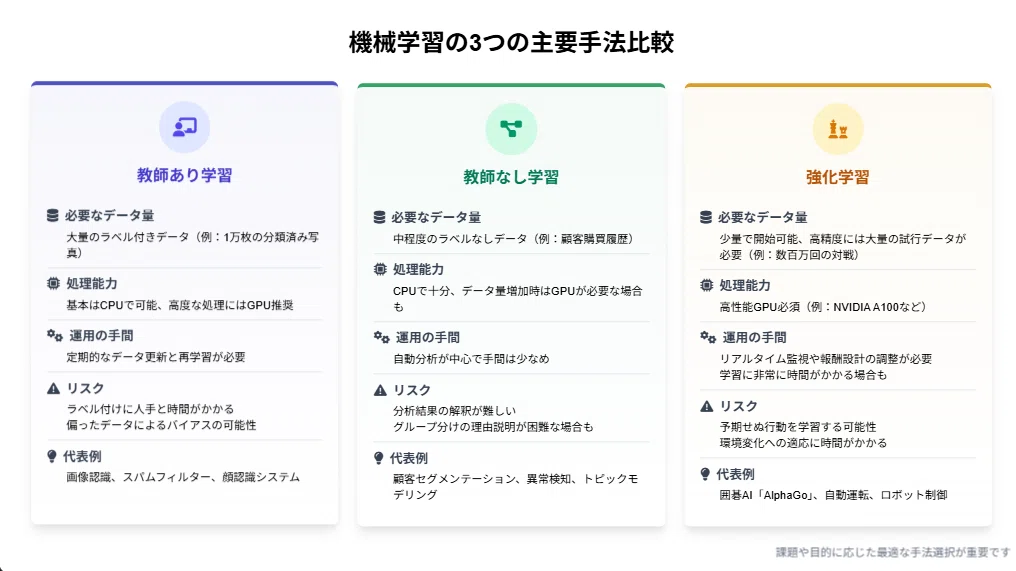
After
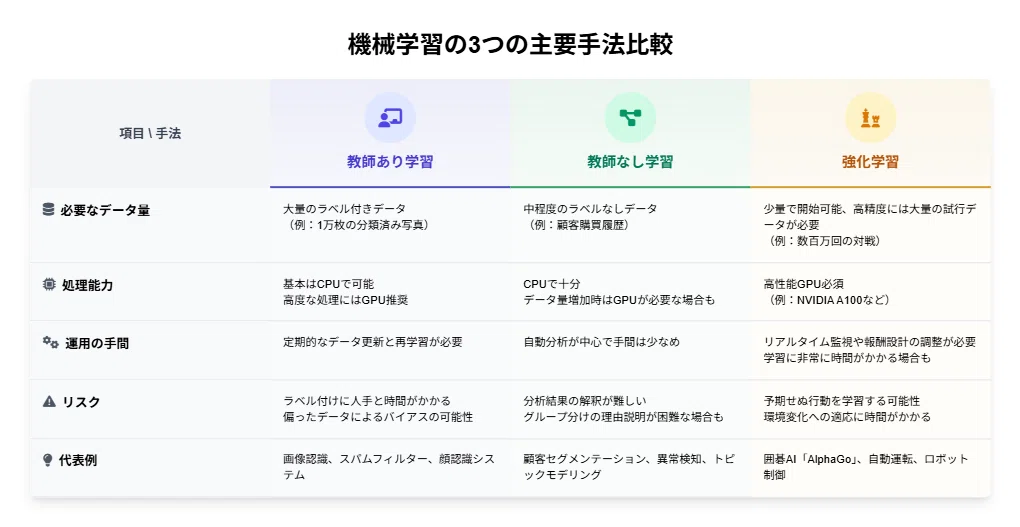
特徴4:デザインも瞬時に変更!豊富なテンプレートとカスタマイズ性
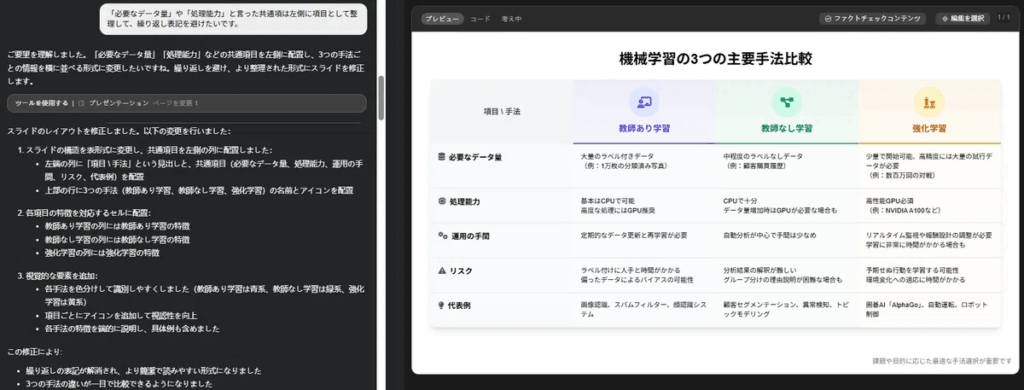
デザインに自信がない、あるいは時間をかけられない、という悩みもAIスライドが解決します。
用意された多彩なデザインスタイル(ビジネス向け、クリエイティブ系など)をワンクリックで適用できるため、誰でも簡単に見栄えの良いスライドを作成できます。
もちろん、企業のブランドガイドラインに合わせたロゴの挿入や、コーポレートカラー、指定フォントへのカスタマイズも柔軟に対応。デザイン作業にかかる時間を短縮しつつ、プロフェッショナルな品質を担保します。
これらの機能により、GensparkのAIスライドは、資料作成における多くの「面倒」「難しい」「時間がかかる」といった課題を解決し、本来注力すべきコンテンツの質を高めるための時間創出に貢献します。
3. Genspark AIスライドの使い方:簡単4ステップ
AIスライド機能の利用開始は非常に簡単です。専門的な知識は不要で、直感的な操作で使い始めることができます。
- アクセスと選択:
Gensparkのサイトにアクセスし、ログイン後、メニューから「AI Slides」を選択します。 - 指示の入力:
作成したい資料のテーマやキーワードを入力するか、関連するファイル(PDF、Word、Excelなど、複数可)をアップロードします。 - AIによる生成:
入力された指示に基づき、AIがスライドを自動生成します。完了まで少し待ちます。 - 調整と出力:
生成されたスライドを確認し、必要に応じてチャットで修正指示を出します。完成したら、Webページ、PDF、PPTX形式のいずれかで出力します。
このシンプルなプロセスで、資料作成の初期段階を大幅に効率化できます。
4. 導入検討のポイント:料金プランとクレジットシステム
Gensparkの利用を検討する上で、料金体系は重要な要素です。無料プランと有料のPlusプランが用意されており、ニーズに合わせて選択できます。
| プラン名 | 料金(月額) | 主な機能・制限 | こんな人におすすめ |
|---|---|---|---|
| Freeプラン | 無料 | – 基本的な検索・要約機能:無制限 – AIスライド、画像生成など:毎日200クレジット付与の範囲内で利用可能 – 一部機能や保存期間に制限あり | まずはGensparkを試してみたい人、たまに使う人 |
| Plusプラン | $24.99 (年払いなら $19.99/月) | – 月間10,000クレジット付与 – AIスライド生成などを気兼なく利用可能 – AIによる詳細な要約、保存期間無制限、商用利用可など | 仕事で頻繁に資料作成する人、本格的に業務効率化したい人 |
※料金は変動する可能性があります。最新情報は公式サイトをご確認ください。
ここが重要!クレジットシステムについて
プラン内で付与される「クレジット」は、AIスライド生成(1回あたり100~400クレジット消費が目安)や、その他の高度なAI機能を利用する際に消費されます。
Plusプラン(月10,000クレジット)で作成可能なスライド数の目安
| 1件あたりのスライド生成 消費クレジット | 10,000クレジットで作れる件数(目安) |
|---|---|
| 100クレジット | 約100件 |
| 200クレジット | 約50件 |
| 400クレジット | 約25件 |
※上記はあくまで目安です。
無料プランの「毎日200クレジット」でも、簡単なスライドであれば1回程度は試すことが可能です。まずはFreeプランで機能や操作性を確認し、本格的な利用が見込まれる場合にPlusプランへの移行を検討するのが良いでしょう。
Plusプランの月10,000クレジットは、標準的な資料作成(例:10枚程度のスライドを200クレジットで生成)であれば、月に約50件作成できる計算となります。
ただ、Gensparkをメインで使う場合、リサーチして、その内容をもとにプレゼンテーションの骨子を作って、それからその骨子やメッセージラインに合わせたスライド作成をしたいですよね?
その場合、月に相当数のスライドを作成する方には、Proプランでは足らないかもしれません。
5. 実務での活用:パワポ形式での利用と注意点
Gensparkで作成したスライドを、最終的にPowerPoint(PPTX形式)で利用したいと考える方は多いでしょう。ここで重要となるのが、出力形式の選択と、その際の注意点です。
GensparkはPPTX形式での直接エクスポートに対応していますが、現状では日本語環境においてテキストが文字化けしたり、レイアウトが崩れてパワポ上で編集しにくくなったりする課題が報告されています。これは主にフォントの扱いやエンコーディングの問題に起因すると考えられます。
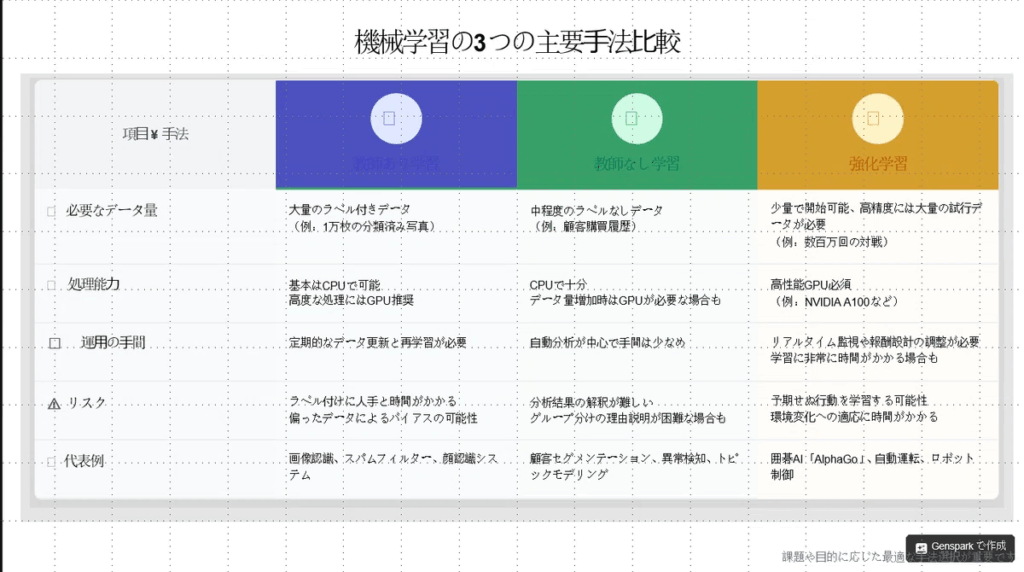
パワポ出力すると、こんなイメージです。ちょっと使えないな・・・と思いません?
しかし、この問題を回避し、Gensparkの成果をパワポで活用するための有効な方法が存在します。
推奨されるワークアラウンド(回避策)
現時点で推奨される、Gensparkスライドを安定してパワポ化する主な方法は以下の通りです。
方法1:PDF経由での変換
- GensparkでスライドをPDF形式でエクスポートします。
- PowerPointの「開く」メニューから、エクスポートしたPDFファイルを選択します。
- PowerPointが自動的にPDFを編集可能なスライド形式に変換します。
この方法では、文字化けのリスクを大幅に低減し、レイアウトの再現性も比較的高いというメリットがあります。ただし、変換精度によっては一部テキストが画像扱いになる可能性もあります。
方法2:HTML + Figma経由での変換
AI情報を発信されているKEITOさんが紹介されている方法です。かなり見やすいので、よかったら見てみてください。
デザインツール「Figma」(無料プランあり)を活用する、より高度な方法です。
- GensparkでスライドをHTML形式でエクスポートします。
- Figmaに「html.to.design」等のプラグインを導入し、HTMLファイルをインポートします。
- Figma上で、レイヤー化されたオブジェクトを自由に、かつ詳細に編集します(テキスト、レイアウト、配色等)。
- 編集後、Figmaの「Pitchdeck」等のプラグインを使用し、PPTX形式でエクスポートします。
この方法は、文字化けやレイアウト崩れをほぼ完全に回避できる上に、Figmaの高いデザイン編集機能を使って資料のクオリティを最大限に高められる点が最大の利点です。Figmaの操作に慣れは必要ですが、最も確実で高品質なパワポ化が実現できます。
各出力方法の比較
| 方法 | メリット | デメリット・注意点 |
|---|---|---|
| GensparkからPPTX直接出力 | 手軽さは随一。 | 日本語環境での文字化け・編集困難リスクが高い。 |
| GensparkからPDF出力 → パワポで変換 | 文字化けリスク低減。レイアウト維持率も比較的高い。 | テキストが編集不可になる可能性。デザイン調整の自由度は限定的。 |
| GensparkからHTML出力 → Figma経由でPPTX化 | 文字化け・レイアウト崩れをほぼ回避。デザインの自由度・品質が最も高い。 | Figmaとプラグインの操作習得が必要。手順がやや煩雑。 |
実務で確実に日本語資料をパワポで扱いたい、あるいはデザインの微調整を行いたいというニーズには、PDF経由またはHTML+Figma経由でのパワポ化が推奨されます。
6. デザイン品質の向上:ブランド準拠とテンプレート活用
「デザインセンスに自信がない」「会社の規定フォーマットに合わせたい」といった課題にも、Gensparkと他のツールを組み合わせることで対応可能です。
- Canvaの活用:
豊富なデザインテンプレートを持つCanvaを利用し、Gensparkで生成したコンテンツ(PDF出力)をCanvaに読み込ませ、ブランドキットやテンプレートを適用して編集後、PPTXで出力する。 - Figmaの活用:
Figma上で、あらかじめ自社のロゴ、指定フォント、カラーパレット等を「コンポーネント」や「スタイル」として定義しておく。GensparkからHTML経由で取り込んだスライドにこれらを適用し、ブランドイメージに統一されたデザインを作成後、PPTXで出力する。
これらの手法により、AIによるコンテンツ生成のスピードと、人によるデザイン統制・品質向上を両立させることが可能です。
7. セキュリティに関する考慮事項
ビジネスでAIツールを利用する際、入力データのセキュリティやプライバシーは重要な懸念事項です。
Gensparkの有料プランで利用される主要AIモデル(例:Google Gemini)は、原則としてユーザーの入力データをモデル学習には利用しない方針を採っています。特に企業向けプランでは、エンタープライズレベルのセキュリティ・プライバシー保護が提供されます。
例えばGoogleのデータに関するポリシーはこちらにまとまっています。画像一番下の行で「サービスの改善に使用」のところです。
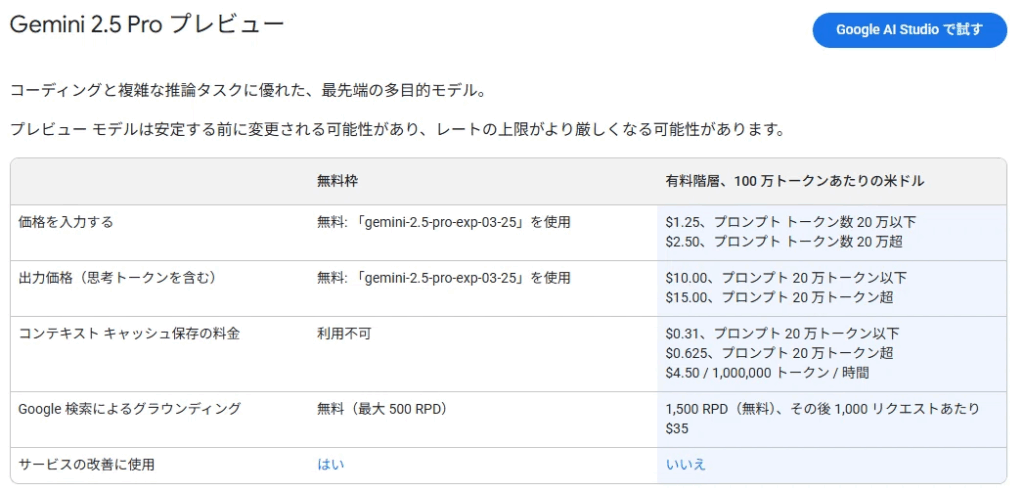
出典:https://ai.google.dev/gemini-api/docs/pricing?hl=ja
ただし、利用するAIモデルの種類や、利用規約の変更可能性も考慮し、アカウントのプライバシー設定を確認・管理すること、そして機密性の高い情報を取り扱う際は、自社のセキュリティポリシーを遵守することが重要です。無料プランではデータがモデル改善に利用される可能性がある点も認識しておきましょう。
結論:Genspark AIスライドで、資料作成をもっとスマートに
本記事では、AIプラットフォームGenspark、特にその「AIスライド」機能が、日々のパワポ資料作成業務をどのように変革しうるかについて解説しました。
- 時間のかかる作業からの解放:情報収集、構成案作成、デザインといったプロセスをAIが大幅にアシスト。
- スキルレベルを問わない高品質な仕上がり:誰でも短時間でプロフェッショナルな見栄えの資料作成が可能に。
- 既存ワークフローとの連携:PDFやFigmaを経由することで、最終的に使い慣れたパワポ形式での利用も実現。
AIはあくまでツールであり、最終的な判断や微調整は人間の役割です。しかし、Genspark AIスライドは、資料作成の非効率な部分を解消し、私たちがより創造的で本質的な業務に集中するための強力なサポートとなるでしょう。
まずは無料プランから、その可能性を体験してみてはいかがでしょうか。資料作成の新たなスタンダードが、ここから始まるかもしれません。








